Hulu je striming aplikacija koja funkcioniše na bazi pretplate i predstavlja alternativu tradicionalnoj kablovskoj televiziji. Nudi širok spektar sadržaja, uključujući visokokvalitetne serije, vesti, sportske događaje i još mnogo toga. Ako se pitate kako se odjaviti sa Hulu naloga na vašem uređaju, na pravom ste mestu. U ovom tekstu razmatramo različite načine promene naloga i odjavljivanja sa Hulu platforme na televizoru, kao i na Samsung Smart TV-u ili mobilnom telefonu. Zato, nastavite sa čitanjem kako biste pronašli odgovore na sva vaša pitanja.
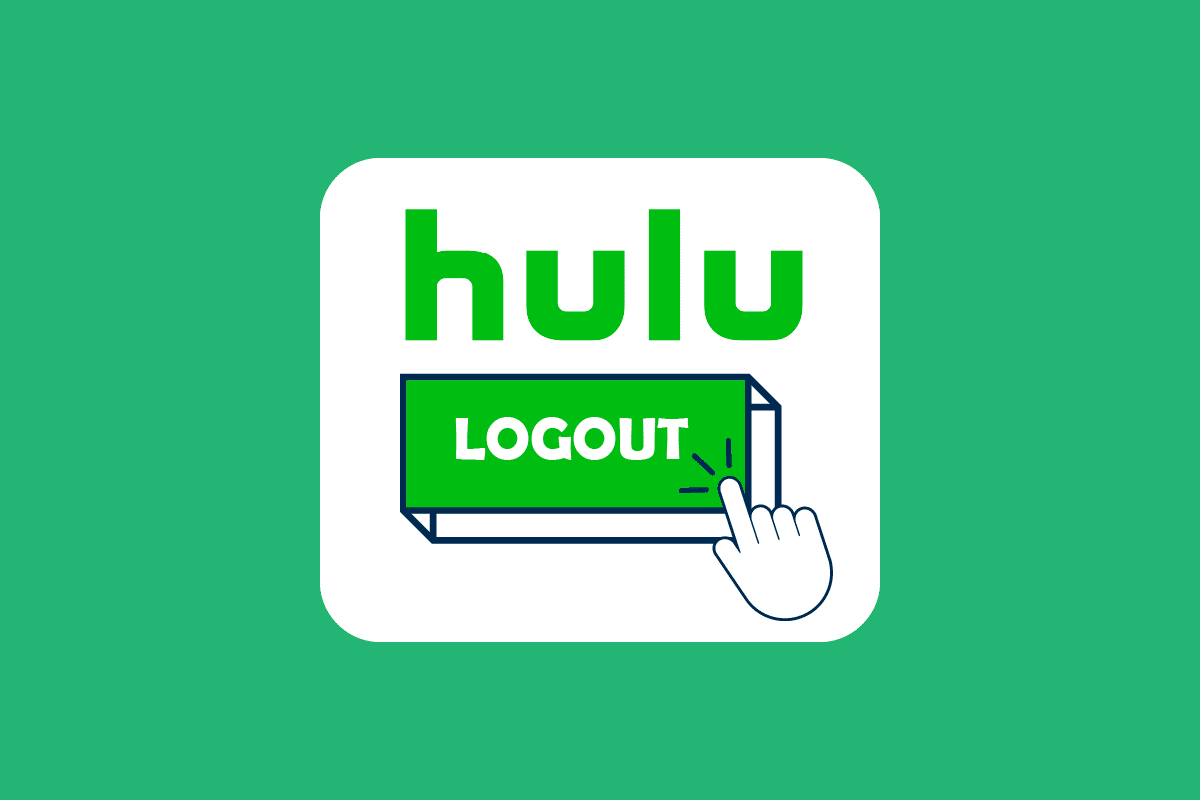
Kako se odjaviti sa Hulu-a
Pročitajte ovaj članak i saznajte kako se možete odjaviti sa Hulu aplikacije na svom telefonu ili TV uređaju.
Kako promeniti naloge na Hulu-u?
Pratite sledeće korake kako biste promenili naloge na Hulu platformi:
Napomena: Ovo važi za
Android i
iOS uređaje.
1. Pokrenite Hulu aplikaciju i prijavite se na vaš nalog koristeći odgovarajuće podatke.
2. U donjem desnom uglu, dodirnite opciju NALOG, kao što je prikazano na slici ispod.

3. Dodirnite ime profila kako biste ga proširili.
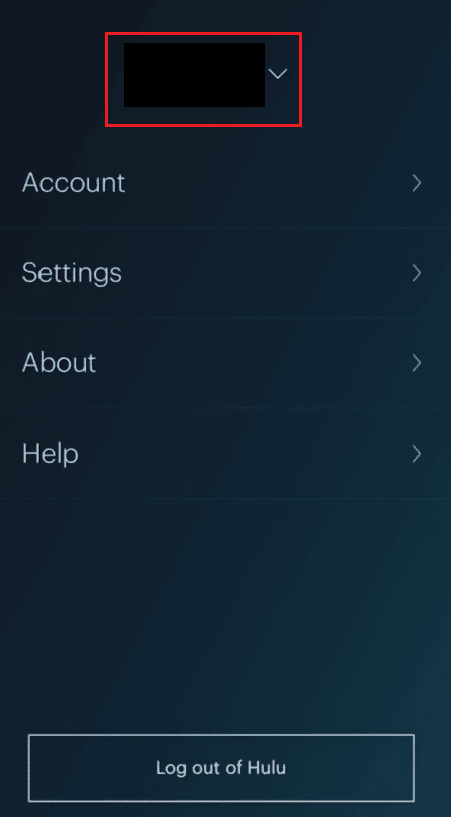
4. Odaberite drugi željeni profil da biste ga aktivirali umesto trenutnog u vašoj Hulu aplikaciji.
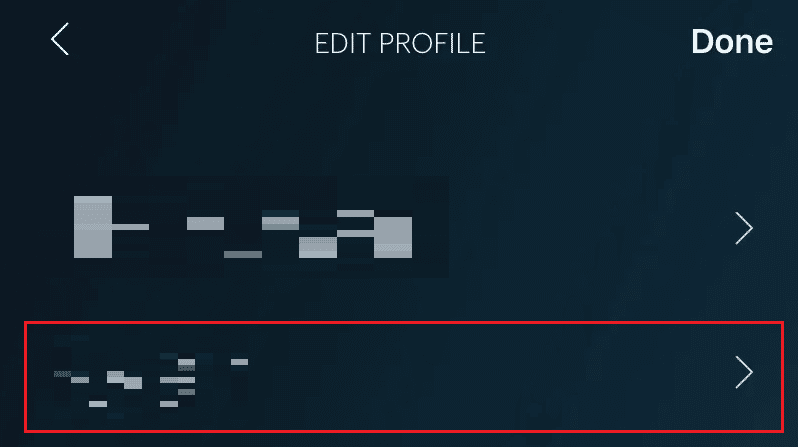
Kako promeniti korisnike na Hulu-u?
Sledite ove korake da biste promenili korisnike na Hulu platformi:
1. Otvorite Hulu aplikaciju i odaberite karticu NALOG.
2. Dodirnite naziv profila, a zatim izaberite željeni profil.
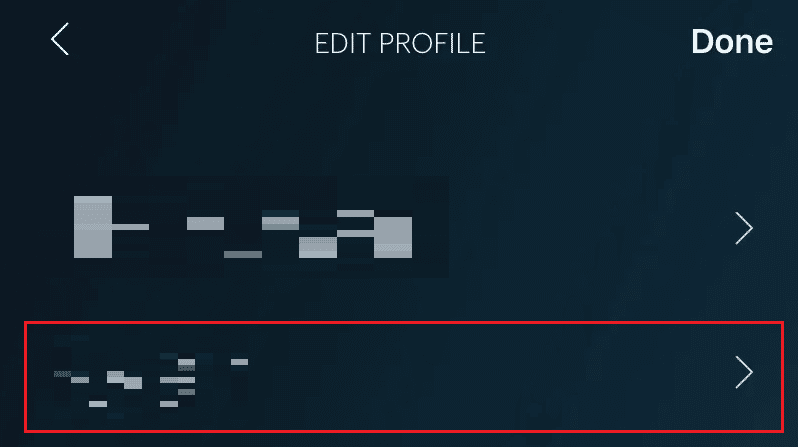
Nastavite sa čitanjem kako biste saznali kako se odjaviti sa Hulu-a.
Kako promeniti svoj Hulu nalog na TV-u?
Pratite ove korake da biste promenili naloge na Hulu-u putem televizora:
1. Pristupite Hulu aplikaciji na svom televizoru i odaberite ikonu Profil, kao što je prikazano ispod.

2. Odaberite opciju Profili kako biste videli sve profile koji se trenutno koriste.
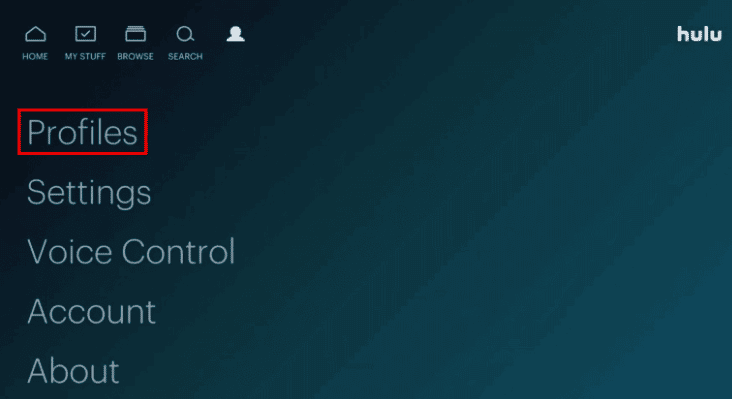
3. Izaberite opciju + Novi profil i popunite tražene podatke.
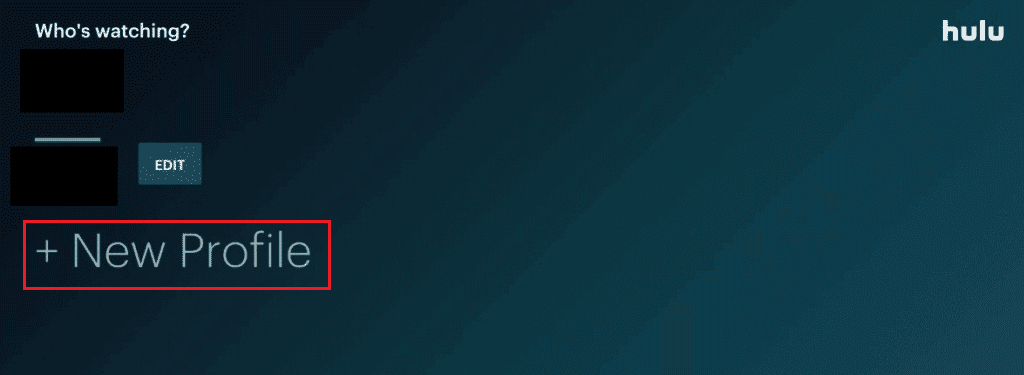
4. Odaberite opciju Kreiraj profil da biste promenili svoj Hulu nalog.
Kako da promenite svoj Hulu nalog na Smart TV-u?
Pratite sledeće korake da biste promenili naloge na Hulu-u putem Smart TV-a:
1. Otvorite Hulu na svom Smart TV-u.
2. Izaberite ikonu Profil > Profili.
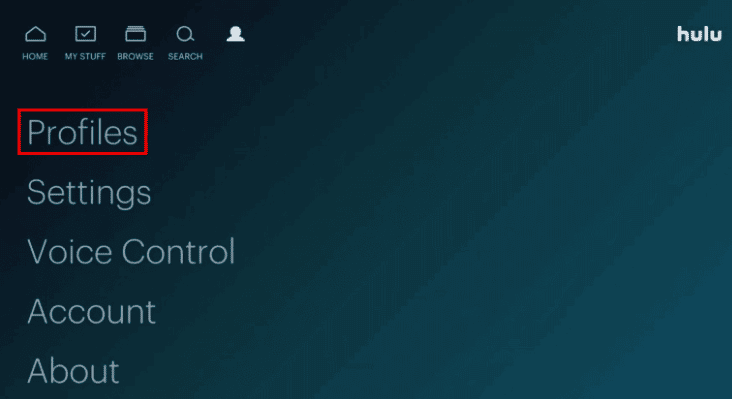
3. Odaberite željeni profil koji želite da koristite.
Napomena: Odaberite opciju Novi profil ako nemate druge naloge koje možete koristiti.
Kako se odjaviti sa Hulu naloga?
Pratite ove korake da biste se odjavili sa Hulu-a:
1. Pokrenite Hulu aplikaciju i dodirnite karticu NALOG.
2. Pomerite se do dna ekrana i izaberite Odjavi se sa Hulu-a.
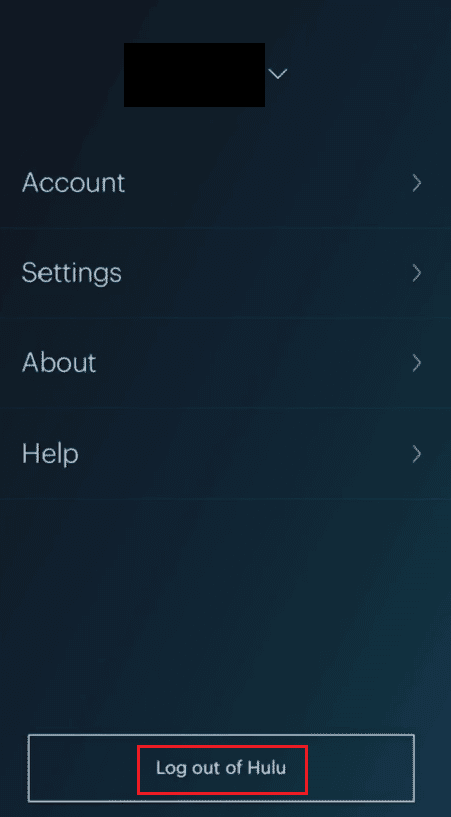
Kako se odjaviti sa Hulu-a na TV-u?
Sledite ove korake da biste se odjavili sa Hulu-a na televizoru:
1. Otvorite Hulu na TV-u i odaberite ikonu Profil.
2. Sa dna ekrana, odaberite opciju Odjava.
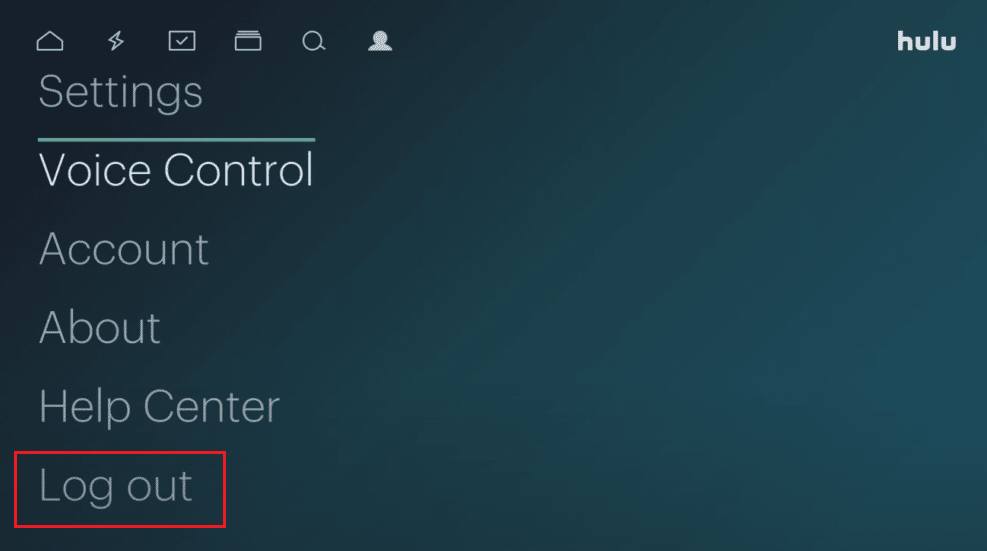
3. Potvrdite odjavu odabirom opcije Odjavi se sa Hulu-a.
Kako se odjaviti sa Hulu-a na Vizio Smart TV-u?
Pratite ove korake da biste se odjavili sa Hulu-a na svom Vizio Smart TV-u:
1. Pokrenite Hulu aplikaciju na Vizio Smart TV-u.
2. Odaberite ikonu Profil.

3. Izaberite Odjavi se.
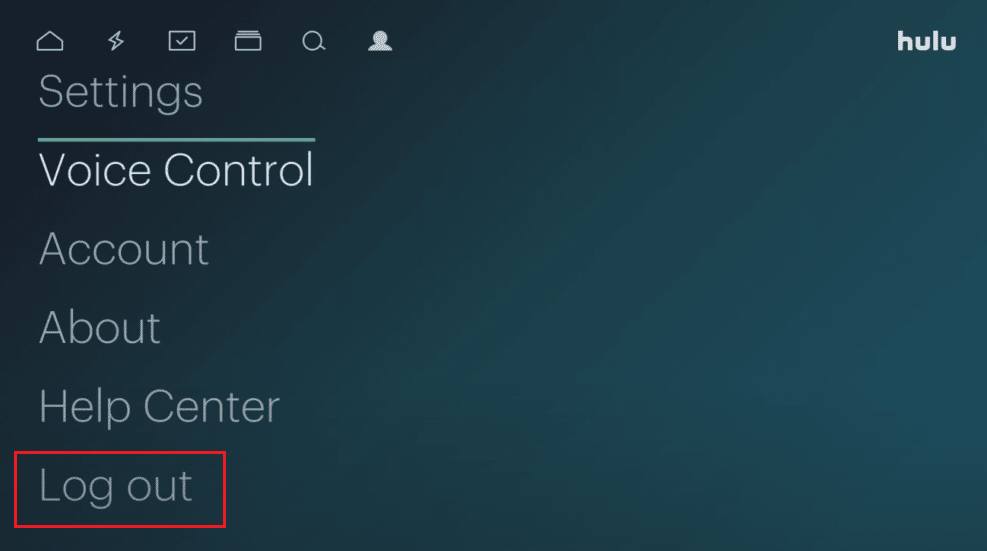
Kako se odjaviti sa Hulu-a na svom Samsung Smart TV-u?
Metod je identičan kao i kod drugih Android televizora. Sledite korake u nastavku da biste se odjavili sa Hulu-a na vašem Samsung Smart TV-u:
1. Otvorite Hulu na svom Samsung Smart TV-u i izaberite ikonu Profil.

2. Odaberite Odjavi se.
3. U iskačućem prozoru odaberite Odjavi se sa Hulu-a da biste se odjavili sa Hulu-a na svom Samsung televizoru.
Možete li se odjaviti sa Hulu-a na Roku uređaju?
Da, moguće je odjaviti se sa Hulu-a na Roku-u, kao i kod drugih aplikacija.
***
Nadamo se da su vam ovi koraci bili korisni i da ste uspeli da se odjavite sa Hulu-a. Ukoliko imate dodatnih pitanja ili predloga tema za buduće članke, slobodno ostavite komentar ispod.